图解物体阴影的制作方法
摘要: 本教程比较详细科学的介绍物体阴影的制作方法,制作的时候需要根据实际光线角度来定义参考线,作者非常详细的用图示来说明阴影的成象规则及注意问题...
本教程比较详细科学的介绍物体阴影的制作方法,制作的时候需要根据实际光线角度来定义参考线,作者非常详细的用图示来说明阴影的成象规则及注意问题。是篇非常有价值的学习教材!
1.制作这个盒子的阴影,光线从左边45度角入射
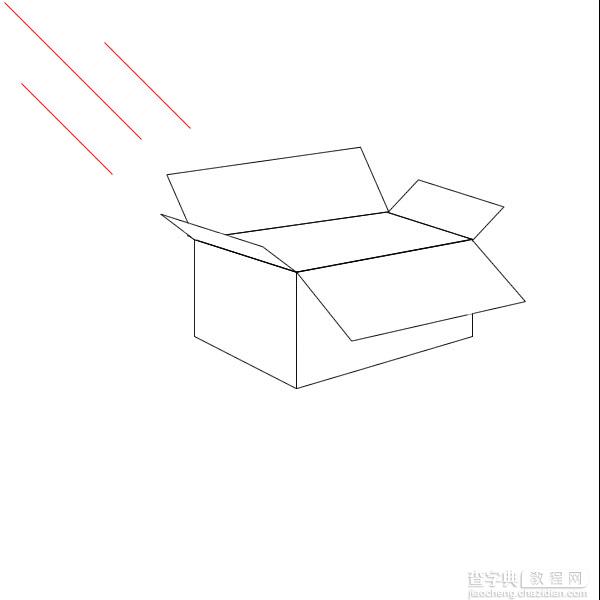
2.利用以前学过的射影定理用辅助线确定投影的角度和位置
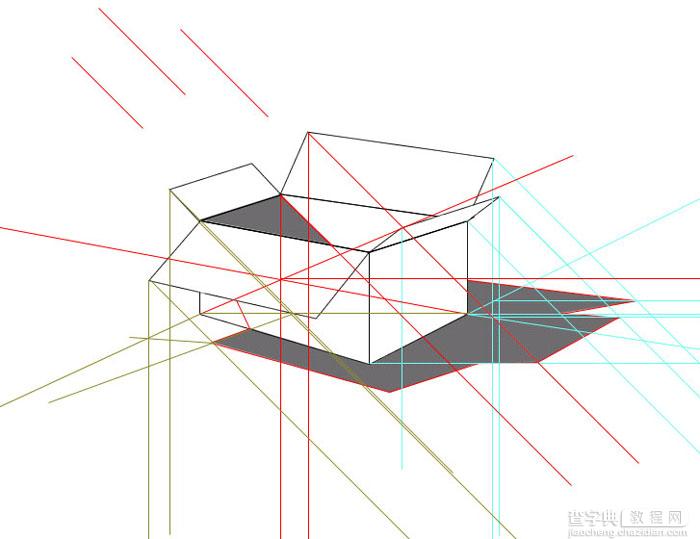
3.完成位置的确定,其实我现在要确定一个物体的光线分布的关系,一般会直接借助3D软件来实现
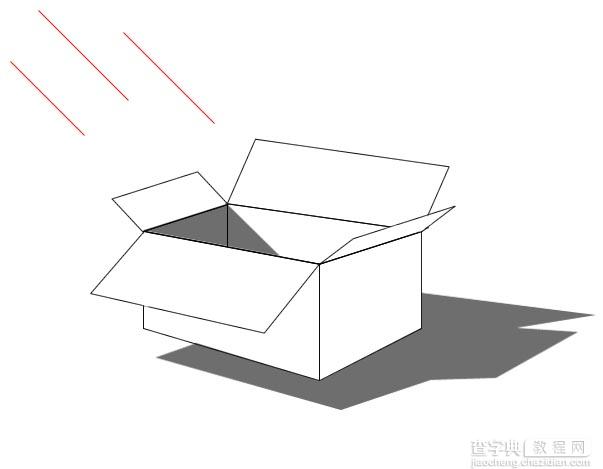
4.最终效果图
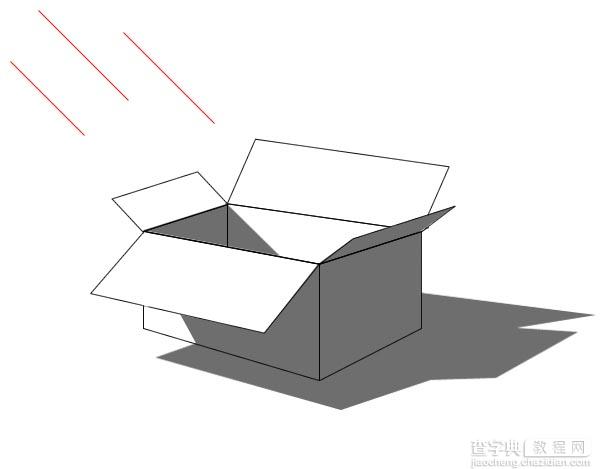
5.从A点引出L1,L2两条线,一条和光源平行,一条为法线
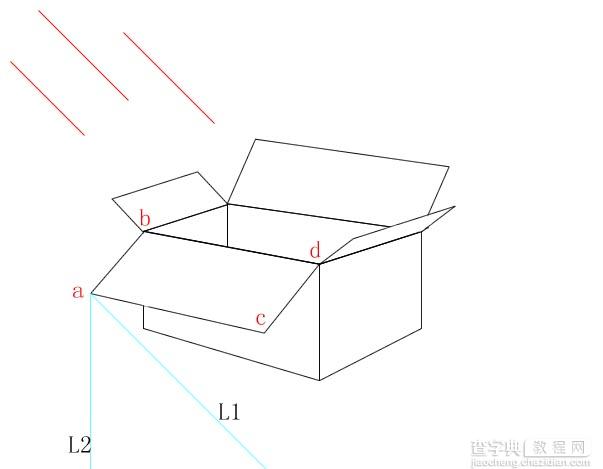
6.继续做出如图辅助线
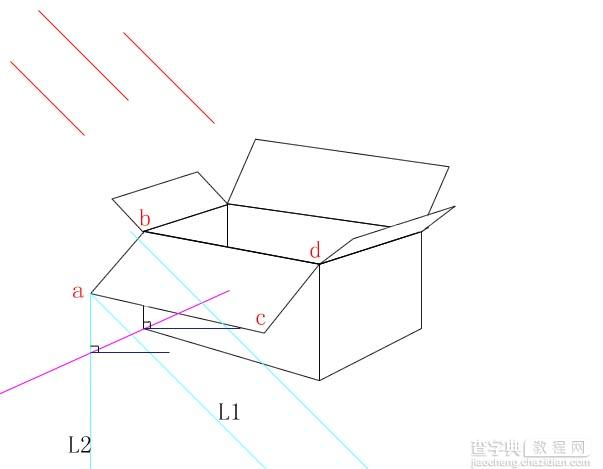
7.继续连接各点,得到图中绿色的三个点,对照上面的效果图,这三个点就是上面两边在箱子上的投影
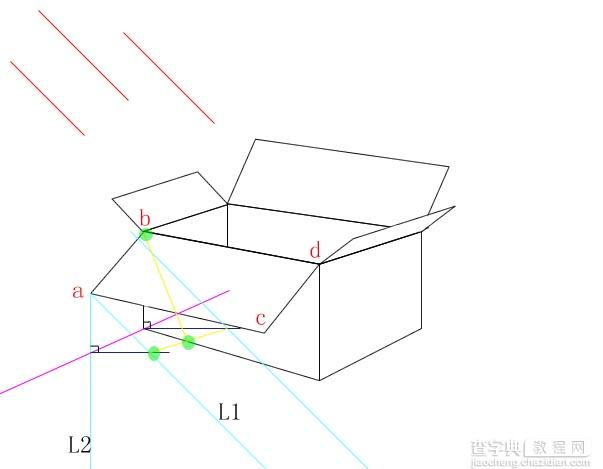
8.继续做出dc在平面和箱子上的投影,此时,得到两个兰色的点
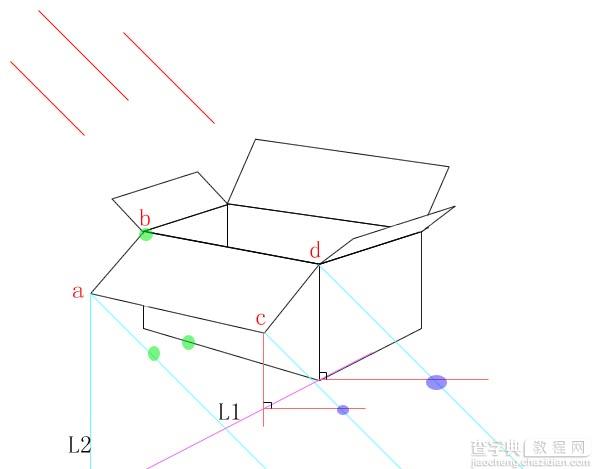
9.连接绿色和兰色的点,于是得到面acdb的投影
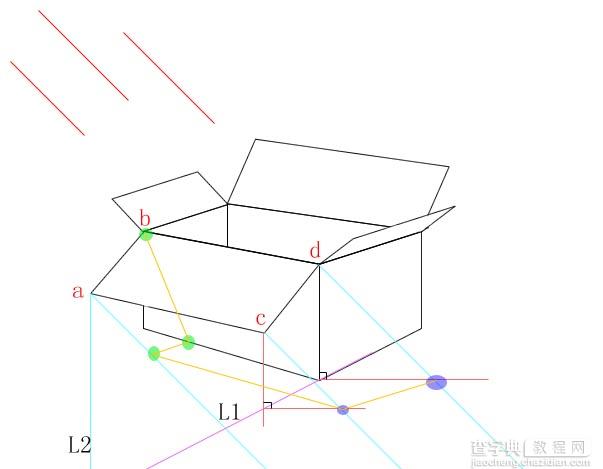
10.建立选区并填充它,一个面的投影就做好了,其他面的原理是一样
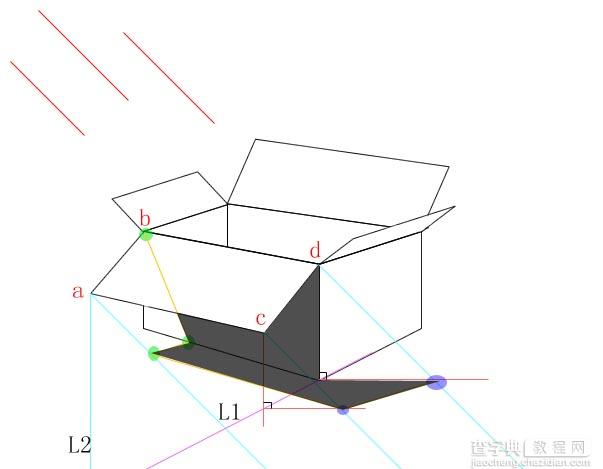
【图解物体阴影的制作方法】相关文章:
★ 炫彩花朵PS制作
上一篇:
PS应用通道修复偏色照片
